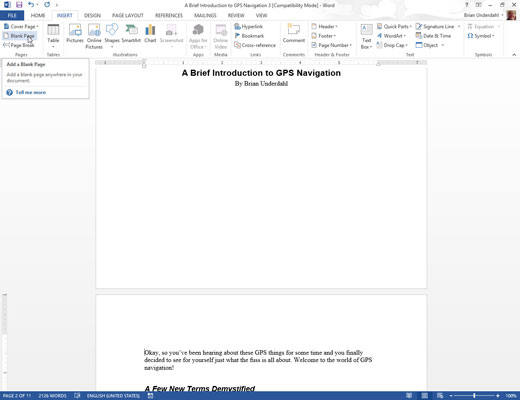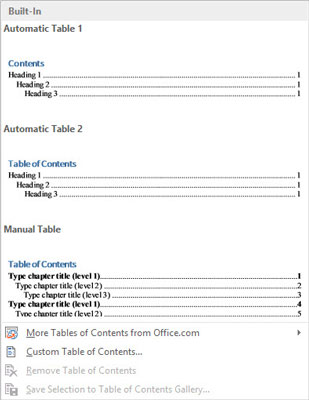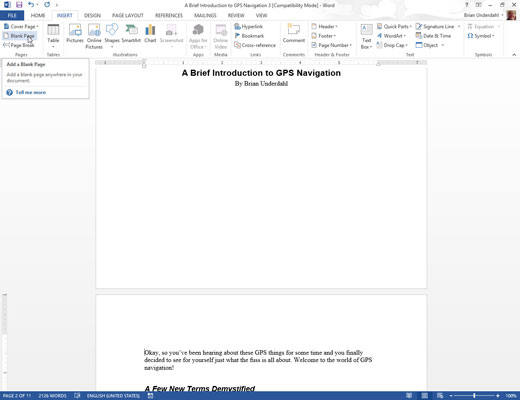
Looge TOC jaoks eraldi leht ja klõpsake hiirega, et asetada sisestuskursor uuele tühjale lehele.
Sellesse punkti sisestatakse TOC.

Klõpsake vahekaarti Viited ja seejärel nuppu Sisukord.
Ilmub menüü Sisukord.
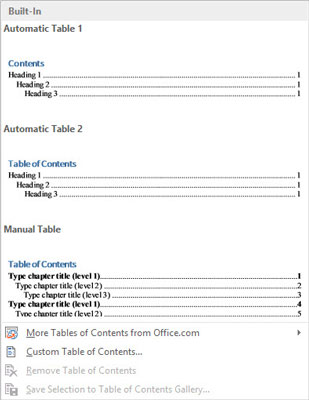
Valige menüüst üksus selle põhjal, kuidas soovite sisukorra välja näha.
Ja seal on teie TOC, leheküljenumbrid ja kõik.
Sisukorra nägemiseks peate võib-olla üles kerima. Samuti võite lisada TOC-i kohale pealkirja – midagi nutikat, näiteks sisukorda.
Lahedad inimesed avaldades viitavad sisukorrale kui TOC-le, mida tavaliselt hääldatakse "tee-o-see" (või "tock").
Asjad muutuvad. TOC värskendamiseks klõpsake selle valimiseks üks kord. Seejärel klõpsake vahekaardil Viited nuppu Värskenda tabelit. Kasutage värskendatava sisu valimiseks dialoogiboksi Sisukorra värskendamine. Klõpsake nuppu OK.
Word põhineb TOC tekstil, mis on vormindatud teie dokumendi pealkirja stiilidega. Niikaua kui kasutate pealkirja 1 põhipealkirjade jaoks, pealkirja 2 alapealkirjade jaoks ja pealkirja 3 (ja nii edasi) madalama taseme pealkirjade ja pealkirjade jaoks, on TOC täpne. Või võite kasutada oma pealkirja stiile, kui vormindate need konkreetse kontuuritasemega.
Sisukord on teie dokumendis väljana olemas .